Maison >tutoriels informatiques >Navigateur >Comment afficher les fichiers cachés dans le navigateur de fichiers ES
Comment afficher les fichiers cachés dans le navigateur de fichiers ES
- 王林avant
- 2024-01-30 21:09:16836parcourir
Comment afficher les fichiers cachés dans le navigateur de fichiers ES ? ES File Browser est un logiciel de gestion de fichiers du système de téléphonie mobile utilisé par de nombreux amis. Il possède de nombreuses fonctions de gestion de fichiers utiles et peut gérer les fichiers de données de manière ordonnée. Lorsque vous utilisez le navigateur de fichiers ES, si vous ne trouvez pas certains fichiers, c'est peut-être parce qu'ils sont masqués. Vous pouvez les rechercher via la fonction d'affichage des fichiers cachés dans le navigateur. Si vous ne savez pas quoi faire, allons-y. suivez l'éditeur pour voir Comment trouver des fichiers cachés. 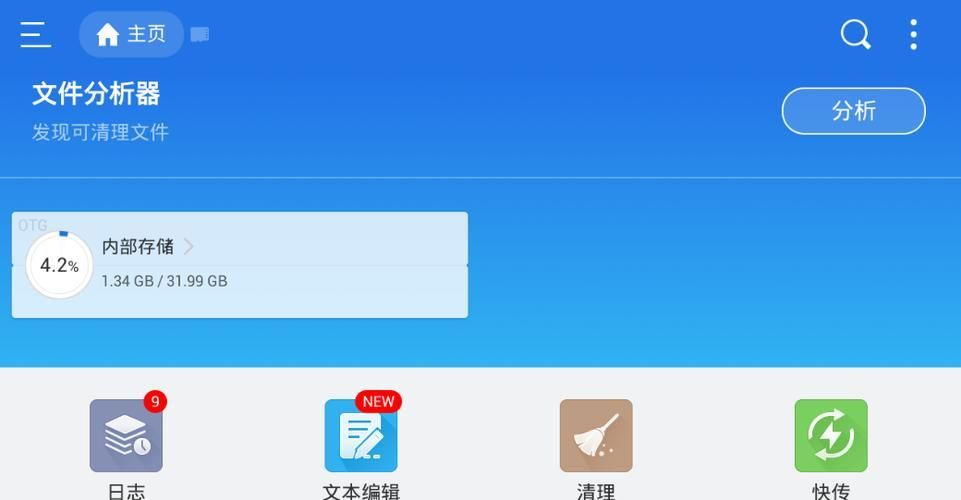
Comment afficher les fichiers cachés dans le navigateur de fichiers ES
1. Ouvrez l'application de navigation littéraire et de loisirs ES sur votre téléphone mobile et cliquez sur l'option "Paramètres", comme indiqué sur l'image
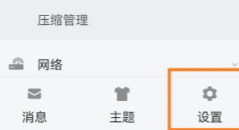
2. Cliquez sur l'option "Paramètres d'affichage", comme indiqué sur l'image
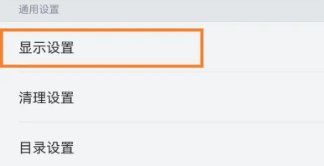
3. Enfin, cliquez sur le bouton Ouvrir à droite de "Afficher les fichiers cachés"
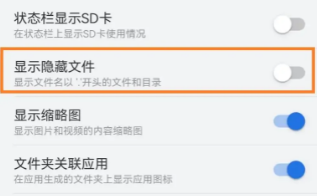
Ce qui précède est le contenu détaillé de. pour plus d'informations, suivez d'autres articles connexes sur le site Web de PHP en chinois!
Articles Liés
Voir plus- Quelle est la méthode pour afficher ou non les fichiers cachés dans le système Macos ?
- Où sont les fichiers cachés dans Windows 7 ?
- Comment afficher les fichiers cachés dans Win10
- Comment afficher le contenu du dossier caché dans Win10
- Comment afficher les fichiers cachés dans la version pure de Windows 7

